
时间:2020-07-05 10:18:30 来源:www.win10xitong.com 作者:win10
我们在工作中都会经常使用电脑系统,但是有时候会出现一些问题,比如这个Win10系统如何重置防火墙的情况,我们发现还是有很多用户会碰到Win10系统如何重置防火墙的情况。如果你不想找其他人来帮忙,完全可以按照小编的这个方法:1、下载“Windows 防火墙疑难解答程序”,双击执行 WindowsFirewall.diagcab 文件,点击“下一步”。2、随后,Windows 防火墙疑难解答程序会自动检测并尝试解决发现的 Windows 防火墙问题,非常简单就比较简单的处理它了。下面就一起好好的看一下Win10系统如何重置防火墙问题的具体解决步骤。
具体方法如下:
1、下载“Windows 防火墙疑难解答程序”,双击执行 WindowsFirewall.diagcab 文件,点击“下一步”。
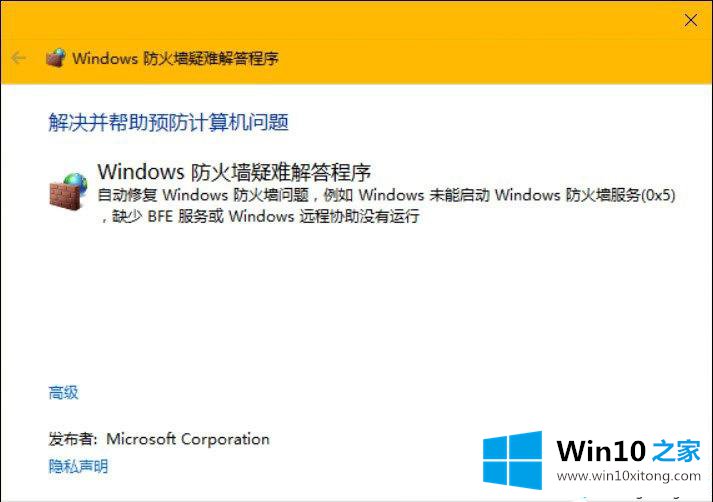
2、随后,Windows 防火墙疑难解答程序会自动检测并尝试解决发现的 Windows 防火墙问题,非常简单。
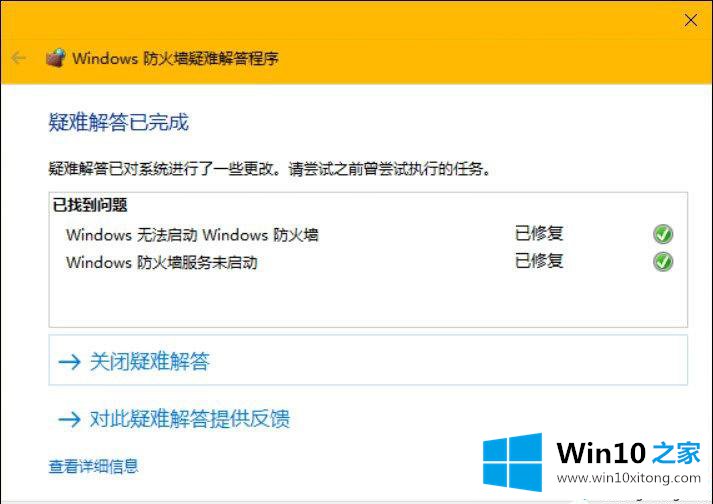
3、如果遇到有 WindowsFirewall.diagcab 无法解决的问题,可以点击查看详细信息来获取相关问题的报告,再到搜索引擎去查找或者咨询 IT Pro。如果排查工具没有发现任何错误,可以将防火墙的设置重置一下。
4、在电脑桌面搜索框中输入并打开“控制面板”
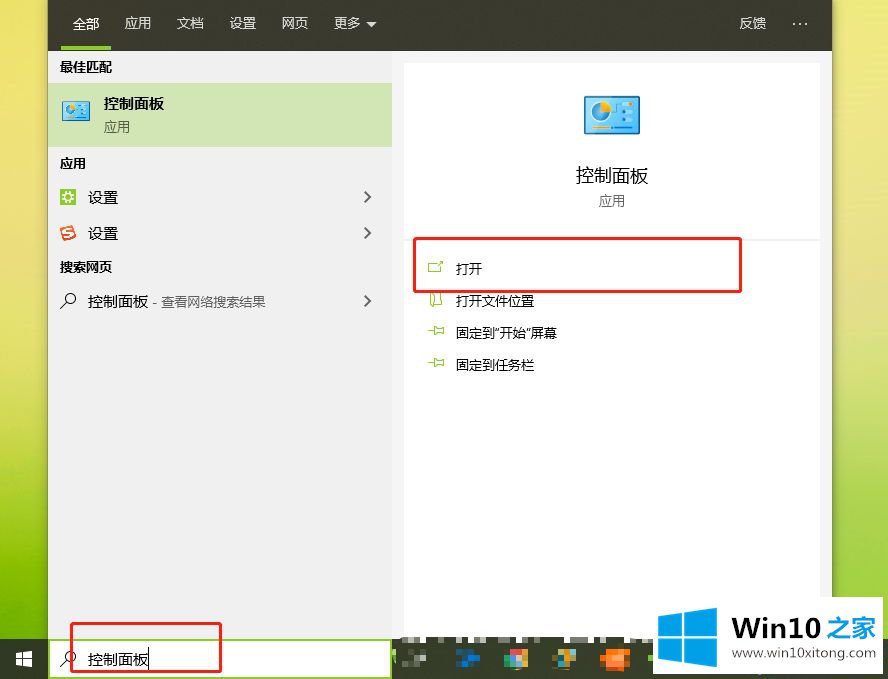
5、点击“Windows Defender防火墙”
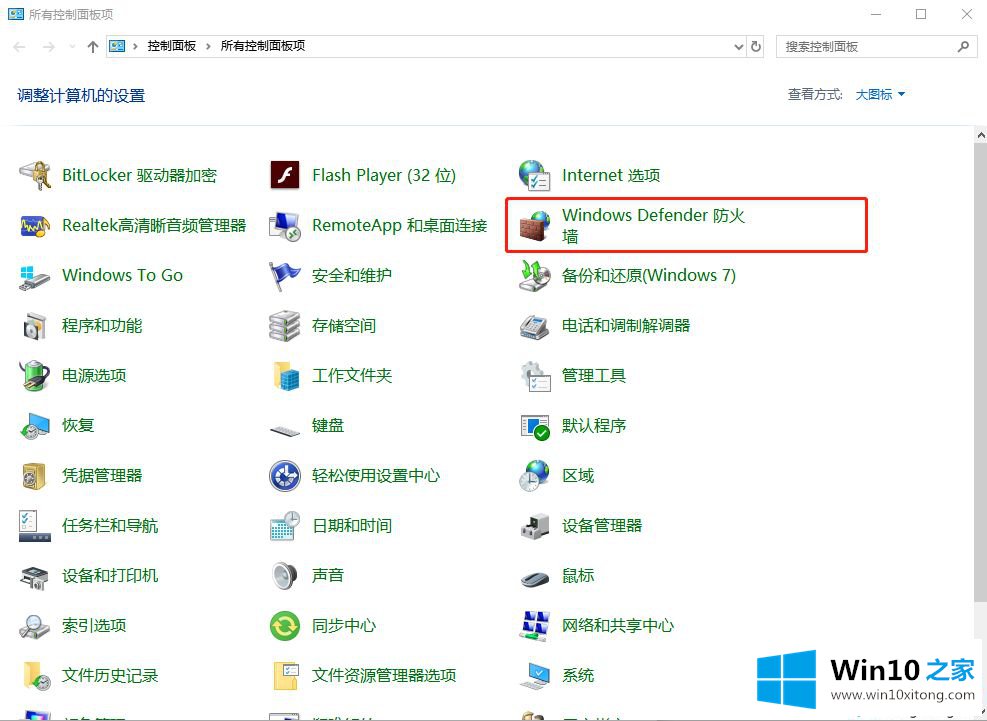
6、点击左侧列表中的“还原默认值”,再点击“还原默认值”按钮后选择“是”
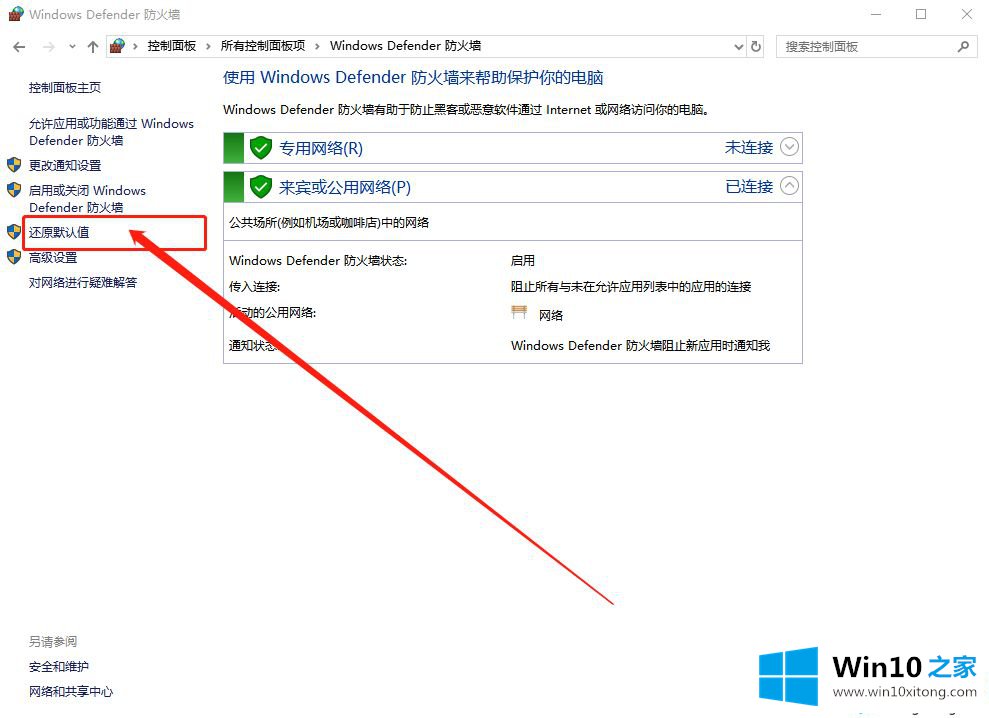
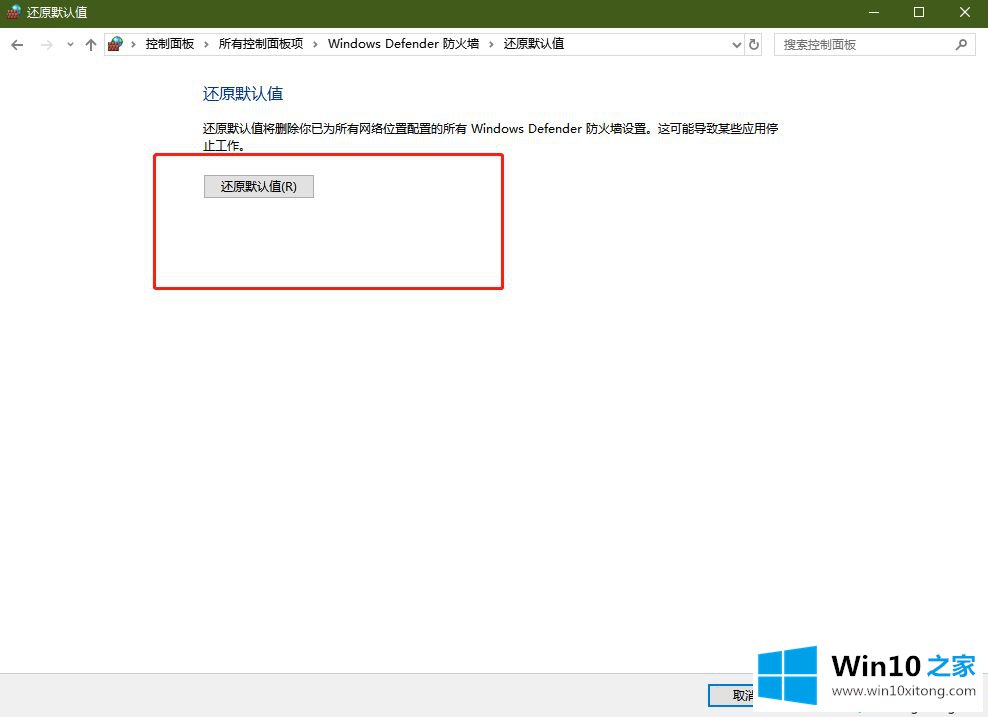
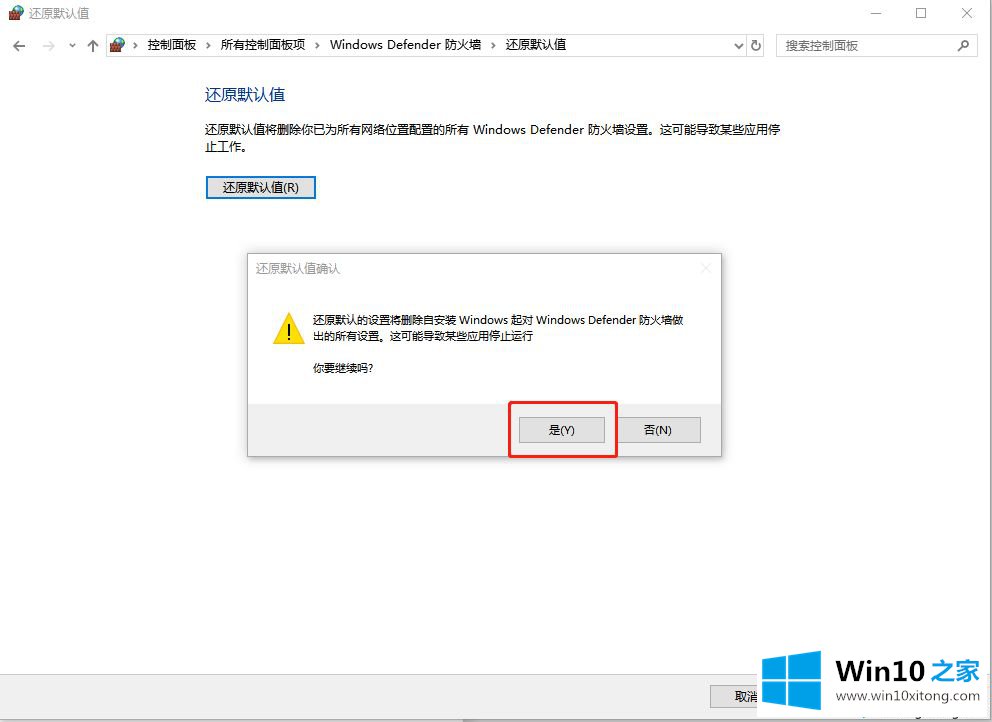
7、完成操作后,Windows 防火墙 就可恢复为默认设置和规则。当然,需要允许网络访问的系统功能和应用程序就需要你重新手动添加和调整了。
参考上文设置之后,防火墙功能就重置好了,在Win10修复防火墙的方法中,我们可以利用系统疑难解答的帮助,还是十分实用的。
如果你也遇到了Win10系统如何重置防火墙的问题,就可以按照上面的办法来解决了。本站还会每天发布很多关于windows系统的相关教程,同时也提供系统下载,请多多关注。